云服务器windows service2022 部署git服务器
1 安装
下载地址gitblit
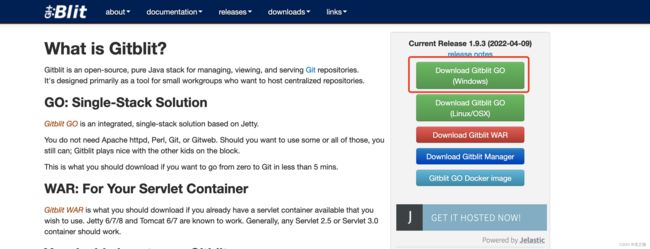 解压到你的一个目录,我这里给的是C:\gitblit
解压到你的一个目录,我这里给的是C:\gitblit
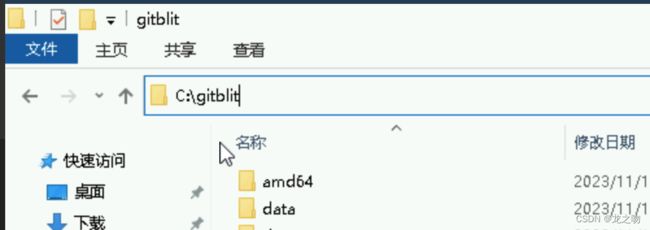
根据官网提示要下载jre or jdk7.0,这里建议使用下载jre (jdk 有时候运行出问题,或者2个都安装),自行安装java,这里不做环境配置的说明
 ====================================
====================================
进入c:\gitblit\data 目录里面找到,defaults.properties 文件,编辑主要内容如下:
#这个端口号你自己找一个没有用到的,
git.sshPort = 8082
#git存放目录,自己找一个位置存放
git.repositorriesFolder = C:/workspace
#这个地址一定是你的命令ipconfig 里面的ipv4的地址,就是服务区私网的地址,一定不能写错
server.httpBindInterface = 172.52.250.90
server.httpsBindInterface = localhost
server.certificateAlias = localhost
====================================
回到c:\gitblit目录找到 ‘installService.cmd’,编辑打开
@REM arch= x86,amd64, or ia32
#自己看自己电脑的配置
SET ARCH = amd64
#新添加的 你的安装目录
SET CD=C:\gitblit
找到--StartParam=""^ 把里面的参数全部去掉
 ====================================
====================================
防火墙设置
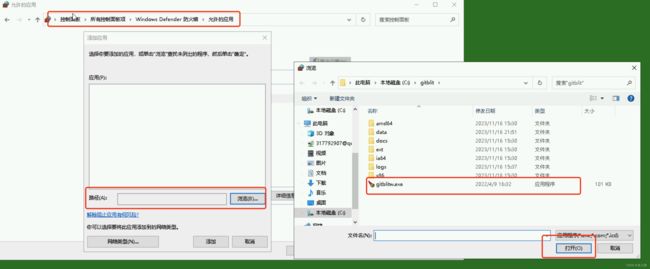 我这里用的‘宝塔‘搭建的环境+阿里云的windows server 2022 服务器,需要宝塔开启8080端口,以及阿里云的‘安全组’打开8080端口
我这里用的‘宝塔‘搭建的环境+阿里云的windows server 2022 服务器,需要宝塔开启8080端口,以及阿里云的‘安全组’打开8080端口
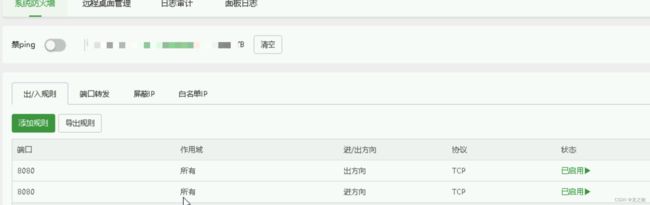
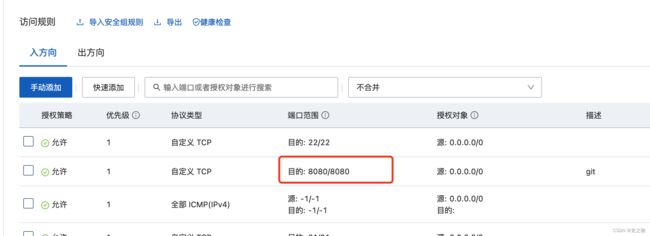 ===========================================================
===========================================================
开启服务

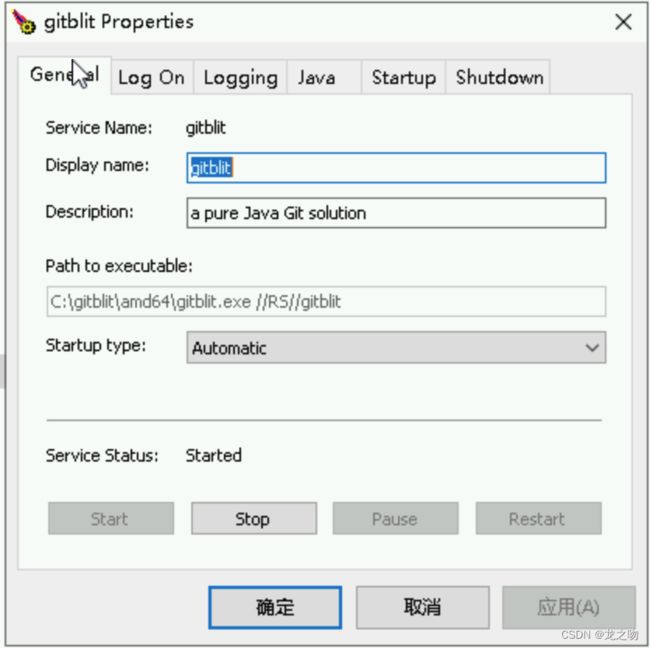
在‘任务管理器’也能查看
 有时候这个服务一直开启不了,当初就是卡在这里,自己百度吧,我也忘了是怎么整理好了,如果这里能开启后不会跳转到stop状态基本上就是完成了;
有时候这个服务一直开启不了,当初就是卡在这里,自己百度吧,我也忘了是怎么整理好了,如果这里能开启后不会跳转到stop状态基本上就是完成了;
====================================================================
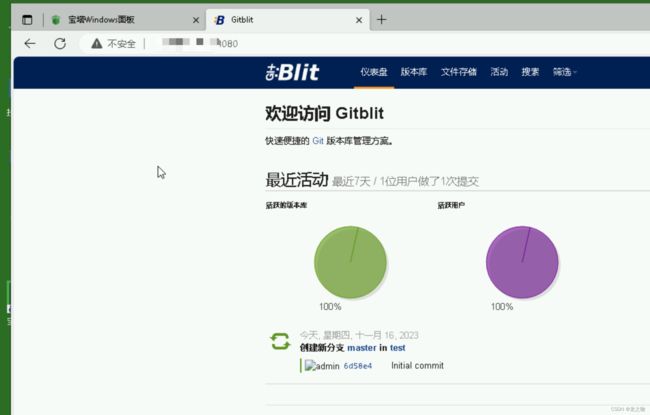 这个地址一定是你上边的server.httpBindInterface 的配置的地址,也就是私网的地址,比如你的ipconfig打印出的地址是‘172.52.250.90’ ,那么输入172.52.250.90:8080,出现这个就是配置成功了(这个地址在你的阿里云服务器浏览器输入,外网目前还无法访问),
这个地址一定是你上边的server.httpBindInterface 的配置的地址,也就是私网的地址,比如你的ipconfig打印出的地址是‘172.52.250.90’ ,那么输入172.52.250.90:8080,出现这个就是配置成功了(这个地址在你的阿里云服务器浏览器输入,外网目前还无法访问),
接下来就是登录账号密码 账号:admin ,密码:admin , 登录成功后自己可以建立git版本库,配置名字,团队了…
想要在外网访问你的git库,要nginx服务器配合;
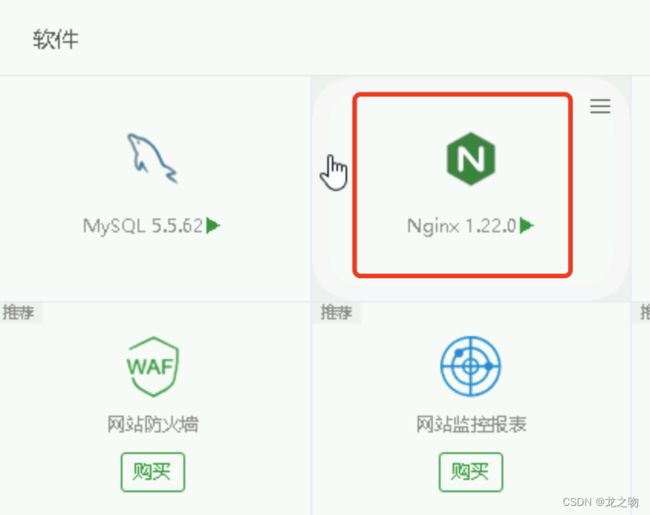
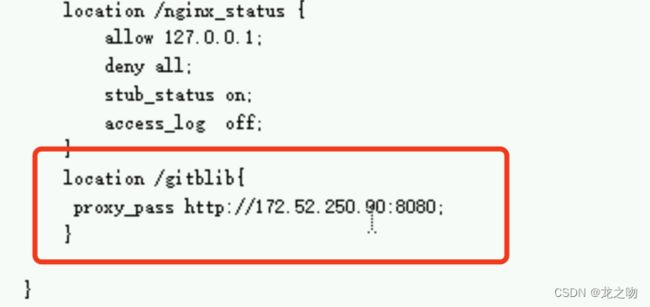
nginx配置目录在找到c:/btsoft/nginx/conf/nginx.conf 里面配置,这个proxy_pass 后边的地址一定不能写错,是你的私网地址,不然外网访问不了.配置好后重启服务器;
这样就可以在你的外网愉快的访问了,输入你的‘公网地址:8080’,当在你的电脑上出现
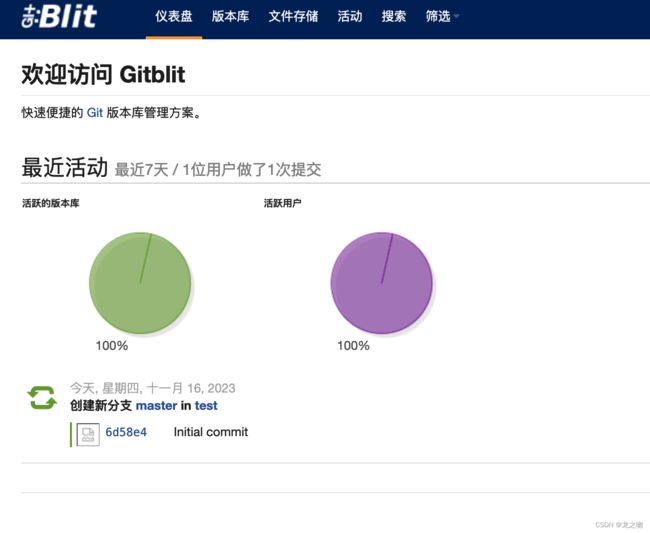 恭喜你可以拥有自己的git服务器了
恭喜你可以拥有自己的git服务器了
